-
电脑搜不到无线网络怎么解决
- 2020-06-18 10:00:00 来源:windows10系统之家 作者:爱win10
以下是电脑搜不到无线网络的解决方法。
1.在“开始”→“控制面板”→“网络连接”中,右键单击“无线网络连接”,然后选择“查看可用的无线连接”,如下所示:
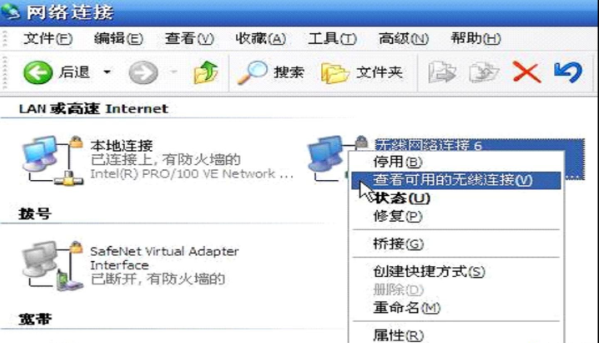
2.如果计算机当前默认情况下使用Windows无线管理工具,则应显示无线网络的搜索结果列表,如下所示:
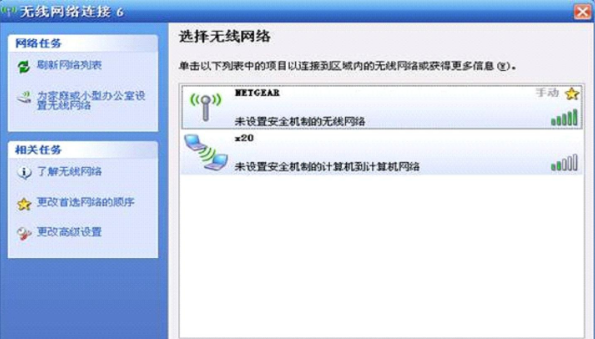
“重要提示”
如果列表为空,则表示笔记本计算机未找到任何无线网络。请点击右上角的“刷新网络列表”。如果结果仍然相同,则可能是以下情况:
a。笔记本计算机的无线接收范围内没有无线网络。
b。未激活无线AP或禁用了无线功能。如果实际上您附近有无线AP,例如WGR614,则请检查设备是否已打开并且无线信号灯是否点亮。如果设备已打开但无线指示灯未亮,则表示该设备的无线功能已被禁用,并且必须为。只有在激活无线功能后,无线客户端才能搜索该功能;
C。笔记本计算机的无线功能未打开。像无线AP一样,如果笔记本计算机的无线指示灯没有点亮,则表示无线功能也被禁用,因此即使周围有无线网络,也无法搜索笔记本计算机,通常是笔记本电脑与其他功能指示灯一起使用,查看起来非常方便,如果您不知道如何打开笔记本电脑的无线功能,请联系笔记本电脑制造商的售后部门;
d。无线AP和笔记本无线工作模式问题。如果同时打开了AP和笔记本电脑的无线功能,但笔记本电脑仍然无法搜索无线网络(排除硬件问题),这可能是两者的无线工作模式不匹配。建议将计算机设置为可连接到任何可用网络的自适应状态。默认情况下,这已经是设置。右键单击“无线网络连接”,然后选择“属性”,输入“无线网络配置”,然后单击“高级”,以确认所选的无线工作模式为“任何可用的网络”,如下所示:
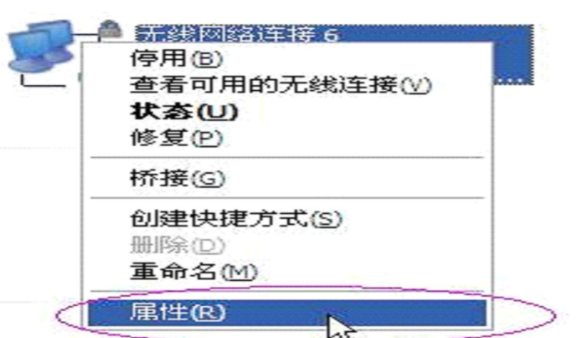
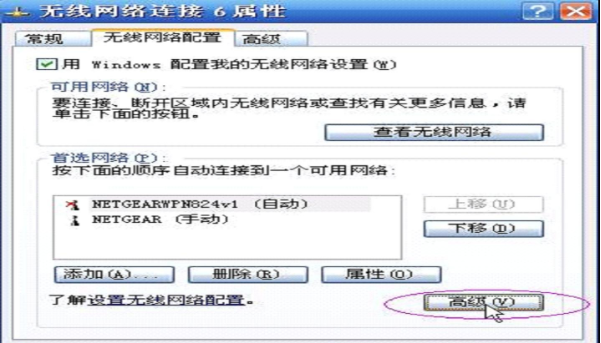
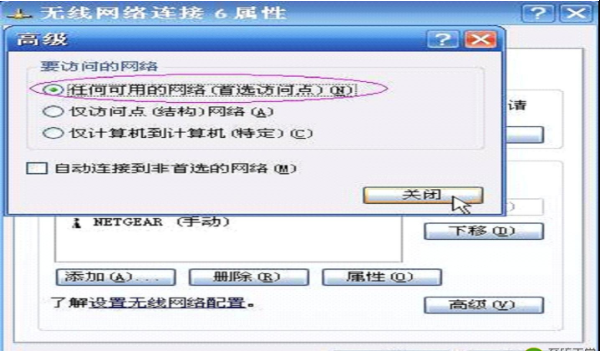
3.如果单击“查看可用的无线连接”的结果是Windows提示“ Windows无法配置此无线连接...”,则表示另一个程序(即笔记本制造商提供的工具)正在管理无线。连接方式如下图:
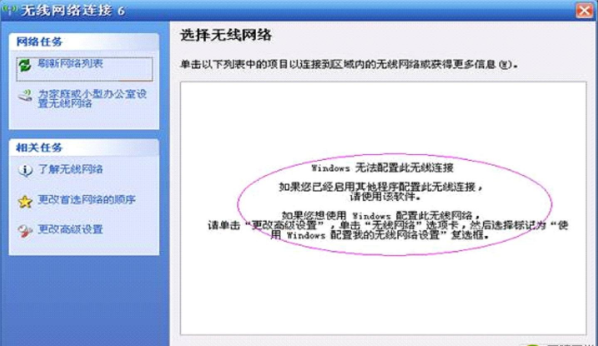
电脑搜不到无线网络的处理方法就讲解到这里,你学会了吗?
猜您喜欢
- 深度技术win764位纯洁安装教程..2017-04-20
- Windows XP sp3完整原版推荐下载..2017-01-08
- 虚拟机安装win7_虚拟机安装win7系统教..2016-10-18
- 最简单u盘重装win7系统步骤2017-02-06
- 电脑主机启动不了是什么原因..2020-11-20
- 教你电脑忘记密码怎么办2020-07-16
相关推荐
- win7家庭版激活工具怎么使用.. 2022-05-15
- ghost xp sp3电脑公司特别版2014安装.. 2017-05-17
- ghost雨林木风安装图文教程 2017-06-21
- 图种怎么打开,小编告诉你怎么打开种图.. 2018-09-01
- 小编告诉你解决lol一直崩溃的办法!.. 2018-10-16
- 没光驱怎么重装系统呢? 2016-11-06





 系统之家一键重装
系统之家一键重装
 小白重装win10
小白重装win10
 系统之家ghost win7 x64 纯净版201509
系统之家ghost win7 x64 纯净版201509 搜狗拼音输入法 v6.7a 去广告版 (搜狗中文输入法)
搜狗拼音输入法 v6.7a 去广告版 (搜狗中文输入法) Clover v3.0.365 Beta 官方中文版 (Windows资源管理器实现多标签)
Clover v3.0.365 Beta 官方中文版 (Windows资源管理器实现多标签) 抓图专用精灵V2.18 绿色免费版 (抓图专用工具)
抓图专用精灵V2.18 绿色免费版 (抓图专用工具) Defraggler V2.14.706多国语言绿色免费版(磁盘整理软件、提供图形操作接口)
Defraggler V2.14.706多国语言绿色免费版(磁盘整理软件、提供图形操作接口) 小白系统 ghost win8.1 32位装机版201510
小白系统 ghost win8.1 32位装机版201510 香格里拉多人
香格里拉多人 系统之家Ghos
系统之家Ghos 系统之家Win7
系统之家Win7 Flash Decomp
Flash Decomp BabaCAD v1.2
BabaCAD v1.2 电脑公司Ghos
电脑公司Ghos 雨林木风ghos
雨林木风ghos 系统木马查杀
系统木马查杀 雨林木风Ghos
雨林木风Ghos Delphi代码生
Delphi代码生 萝卜家园 gho
萝卜家园 gho 百度影音 v1.
百度影音 v1. 粤公网安备 44130202001061号
粤公网安备 44130202001061号